“¿Cómo tomo un Captura de pantalla de zoom ¿en mi computadora? ¿Existe alguna herramienta gratuita e integrada que pueda utilizar? ¿O será mejor probar algunas aplicaciones que existen?
Desde que se supo la noticia sobre el COVID-19, la respuesta de la mayoría de las personas fue tomar y realizar todo en línea tanto como fuera posible: la escuela, el trabajo y más, creando plataformas en línea como Microsoft Teams, Google Meet y, por supuesto, Zoom. más utilizado. Hoy en día, las personas ya no necesitan asistir a llamadas o reuniones en persona, así como a conferencias, porque pueden simplemente marcar y asistir usando sus dispositivos. Si ha asistido a sesiones de Zoom, específicamente, el tema principal de este artículo le beneficiaría mucho.
Contenido: Parte 1. ¿Puedes tomar una captura de pantalla en Zoom con su herramienta incorporada?Parte 2. ¿Cómo tomar una captura de pantalla con Zoom en Windows?Parte 3. ¿Cómo tomar una captura de pantalla con Zoom en Mac?Parte 4. La mejor y más rápida forma de tomar una captura de pantalla con Zoom en Mac/WindowsPreguntas frecuentes sobre la captura de pantalla de Zoom
Parte 1. ¿Puedes tomar una captura de pantalla en Zoom con su herramienta incorporada?
Por suerte, por Zoom tiene una herramienta incorporada que cualquier persona puede utilizar para realizar capturas de pantalla de Zoom. Sin embargo, esto está desactivado de forma predeterminada y, para poder usarlo, primero debe habilitarse a través del menú "Configuración". Una vez activado, siga el siguiente tutorial para realizar las capturas de pantalla necesarias.
- Una vez abierto, vaya a la pestaña "Inicio" de Zoom. Debajo de tu foto de perfil, presiona el signo de la rueda dentada.
- Dirígete a "Atajos de teclado". Asegúrese de expandir la configuración de “Chat” a continuación.
- En el menú desplegable, active "Captura de pantalla".
- Si está utilizando una Mac, se le solicitarán permisos adicionales de Zoom antes de poder utilizar esta función integrada.
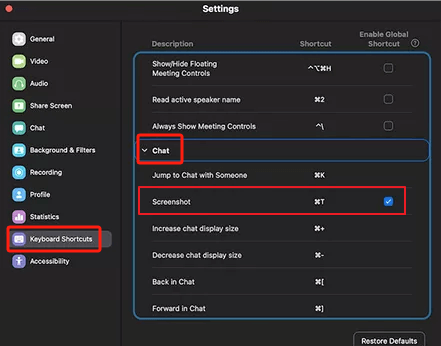
Parte 2. ¿Cómo tomar una captura de pantalla con Zoom en Windows?
Al tomar una captura de pantalla de Zoom en su PC con Windows, tiene dos opciones disponibles: usar atajos de teclado o utilizar herramientas gratuitas como la herramienta Recortes.
Método 1. Usar atajos de teclado
Si necesita tomar una instantánea de su pantalla durante una sesión de Zoom, puede intentar usar teclas de acceso rápido. Sólo tienes que estar familiarizado con qué botones presionar.
- Abra su aplicación Zoom y únase a la llamada.
- Cuando esté listo para tomar una captura de pantalla, haga clic en las teclas "Windows" e "Imprimir pantalla" en su teclado. La captura de pantalla de Zoom debe copiarse en el portapapeles de su PC, que puede pegar en un Aplicación “pintar” para guardar o editar si lo desea.
Método #2. Usando la herramienta de recorte
También se puede utilizar una aplicación gratuita e integrada como la “Herramienta de recortes” para realizar capturas de pantalla de Zoom. Si desea utilizar esto en su lugar, siga el tutorial a continuación.
- Ejecute el programa Snipping Tool (buscando desde el menú "Inicio").
- Elija el recorte que desea tomar presionando "Modo".
- Presione "Nuevo" después (o mantenga presionadas las teclas "Windows" + "Shift" + "S").
- Haga clic en "Archivo" y luego seleccione "Guardar como" para conservar la captura de pantalla.
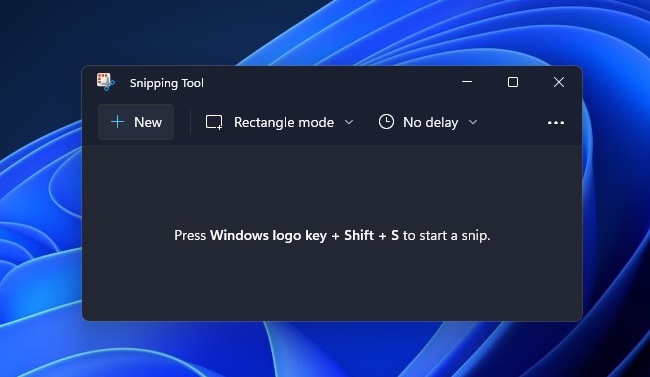
Parte 3. ¿Cómo tomar una captura de pantalla con Zoom en Mac?
Por supuesto, también compartiremos una guía para tomar capturas de pantalla de Zoom usando tu Mac.
En el mismo caso que las computadoras con Windows, los dispositivos Mac también tienen una herramienta incorporada que se puede usar al realizar capturas de pantalla. Al usarlo, un usuario puede capturar toda su pantalla, una parte de ella o una ventana activa.
Aquí está el tutorial sencillo y detallado para su referencia.
- Abra el programa Zoom y asista a una reunión. En su teclado, presione las teclas “Comando” + “Shift” + “4”.
- Haga clic en el botón "Espacio" cuando vea que el cursor se ha convertido en una cruz.
- Simplemente haga clic en la ventana de Zoom para finalmente tomar una captura de pantalla.
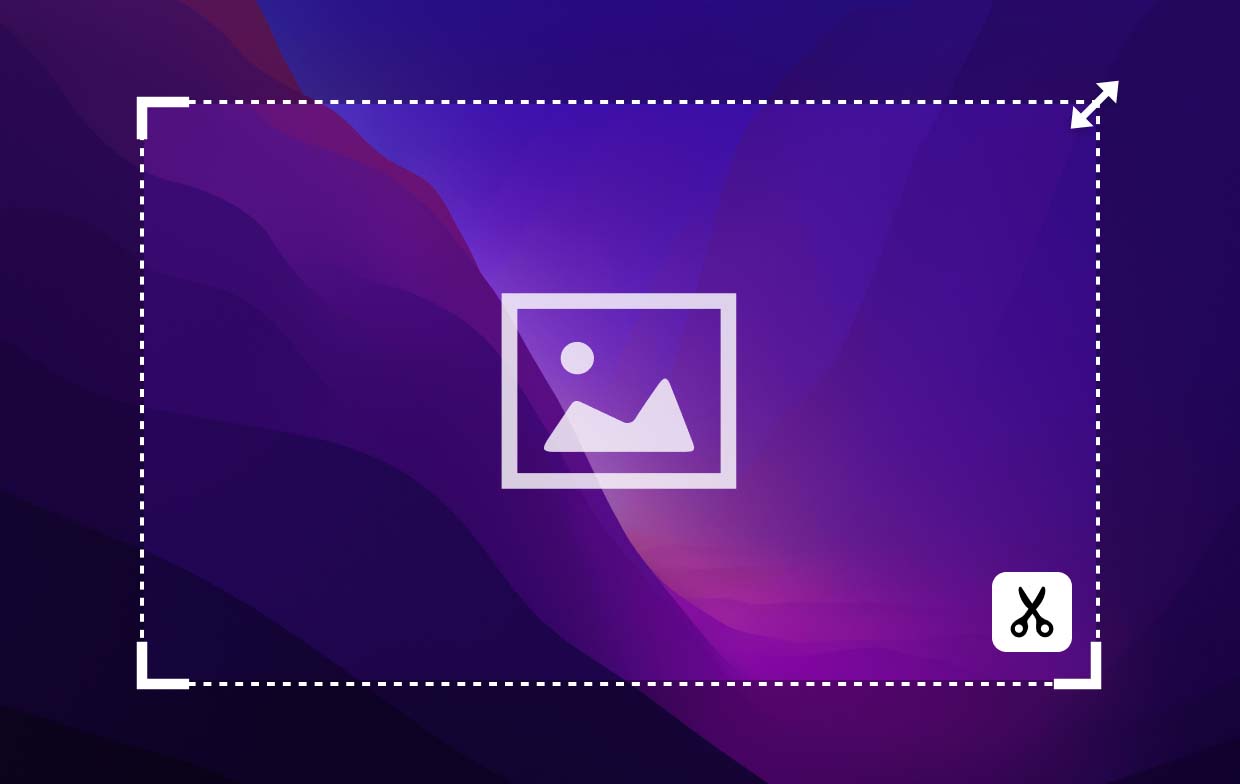
Parte 4. La mejor y más rápida forma de tomar una captura de pantalla con Zoom en Mac/Windows
Es totalmente simple y fácil tomar capturas de pantalla de Zoom en su computadora, ya que hay herramientas integradas gratuitas e incluso una función de Zoom que puede aprovechar. Sin embargo, si todavía está buscando una alternativa, la mejor y más rápida forma sería confiar en una aplicación de software profesional como iMyMac Screen Recorder al tomar capturas de pantalla.
Lo anterior fue diseñado principalmente para ayudar a los usuarios cuando se trata de pantalla de grabación. Pero como está cargado con numerosas funciones, también es capaz de realizar capturas de pantalla. Se pueden utilizar los menús de edición de esta aplicación para mejorar aún más su producción, así como las herramientas de anotación en tiempo real. Dado que tiene una interfaz amigable, seguramente será adecuado incluso para principiantes.
La instalación de este programa no será un problema y es compatible tanto con Windows como con Mac OS. Para finalmente tomar una captura de pantalla de Zoom usándolo, esto es lo que debe hacer.
Pruébalo gratis Normal Mac M-Series Mac Pruébalo gratis
- Al instalar iMyMac Screen Recorder en su computadora, ábralo. Desde la interfaz principal, ubique el menú "Captura de pantalla" y presiónelo.
- Para elegir el área a capturar, seleccione "Tamaño personalizado".
- Mueva el cursor al área deseada para tomar la instantánea. Una vez tomada, podrás comprobar las funciones de edición disponibles y utilizarlas como desees.
- Para finalizar, presione la marca de verificación. Automáticamente, la imagen se guardará en su computadora.
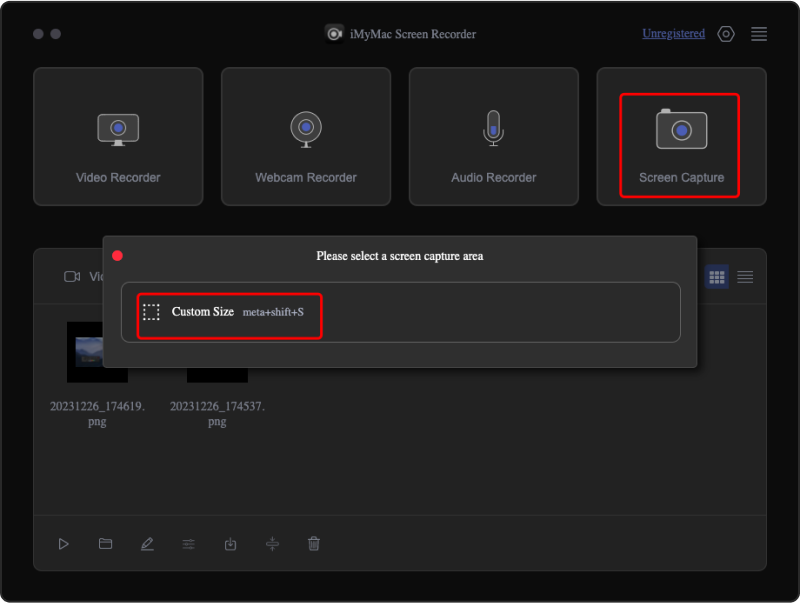
Tan simple como seguir lo anterior, puedes capturar cualquier captura de pantalla que necesites.
Preguntas frecuentes sobre la captura de pantalla de Zoom
También hemos agregado una sección en este artículo para algunas preguntas frecuentes relacionadas con la toma de capturas de pantalla de Zoom.
- ¿Puedes saber si alguien hace una captura de pantalla de tu Zoom?
Zoom no tiene ninguna función que permita a los usuarios saber si alguien está tomando una captura de pantalla durante la llamada. Por lo tanto, no se envían notificaciones cuando se realizan capturas de pantalla.
- ¿Dónde se guardan las capturas de pantalla de Zoom?
Si va a utilizar la función de captura de pantalla incorporada en Zoom, debería poder ver las imágenes en la carpeta "Zoom" en "Documento". Si va a utilizar otras herramientas, puede configurar la ubicación donde desea que se guarden los resultados.
- ¿Puede Zoom desactivar las capturas de pantalla?
La toma de capturas de pantalla no se puede desactivar en Zoom ya que no hay un menú disponible para ello.
- ¿Qué es el modo de captura de pantalla en Zoom?
El modo de captura de pantalla en Zoom es un método que se utiliza para capturar la pantalla y compartirla.



